Resumo da IA
Há anos que crio inquéritos para sítios Web WordPress e posso dizer-vos que a maioria das pessoas tende a complicar demasiado este processo.
Pensam que precisam de ferramentas de inquérito dispendiosas, integrações complexas ou competências de codificação para criar inquéritos profissionais que obtenham efetivamente respostas.
A verdade é que criar formulários de inquérito eficazes no WordPress é muito mais simples do que a maioria das pessoas imagina, especialmente se utilizar um plugin de criação de formulários como o WPForms.
Tem tudo, desde inquéritos de contacto básicos a inquéritos Net Promoter Score (NPS) avançados, com excelentes relatórios em tempo real. Interessado? Fique por cá!
Neste guia, vou orientá-lo no meu processo comprovado de criação de questionários que as pessoas realmente preenchem e que fornecem os insights necessários para tomar melhores decisões comerciais.
Crie seu formulário de questionário agora
Como criar um formulário de inquérito no WordPress
- Passo 1: Instalar o WPForms e o complemento Surveys & Polls
- Etapa 2: Crie seu formulário de questionário
- Etapa 3: Personalizar campos avançados do questionário
- Passo 4: Ativar o relatório de inquérito
- Etapa 5: Configurar as definições do formulário de questionário
- Etapa 6: Adicionar formulário de questionário ao seu site
- Etapa 7: Gerar relatórios de inquérito
E lá vamos nós...
Passo 1: Instalar o WPForms e o complemento Surveys & Polls
A criação de inquéritos profissionais no WordPress requer a base certa, e isso começa com o WPForms.
Precisa de campos de inquérito especializados, como escalas de classificação, escalas de Likert e perguntas de Net Promoter Score (NPS), além da capacidade de gerar relatórios significativos a partir dos seus dados.
Para ter acesso a estas funcionalidades, precisa do plano WPForms Pro, que lhe dá acesso ao nosso addon Surveys and Polls, e a uma série de outras integrações, ferramentas e modelos fantásticos

Depois de se registar e comprar o seu plano, poderá descarregar o ficheiro do plugin a partir da página da sua conta. A partir daí, pode instalá-lo no WordPress.
Precisa de ajuda com esse passo? Confira este guia para instalar plugins do WordPress. Uma vez feito isso, navegue até WPForms " Addons no seu painel do WordPress.
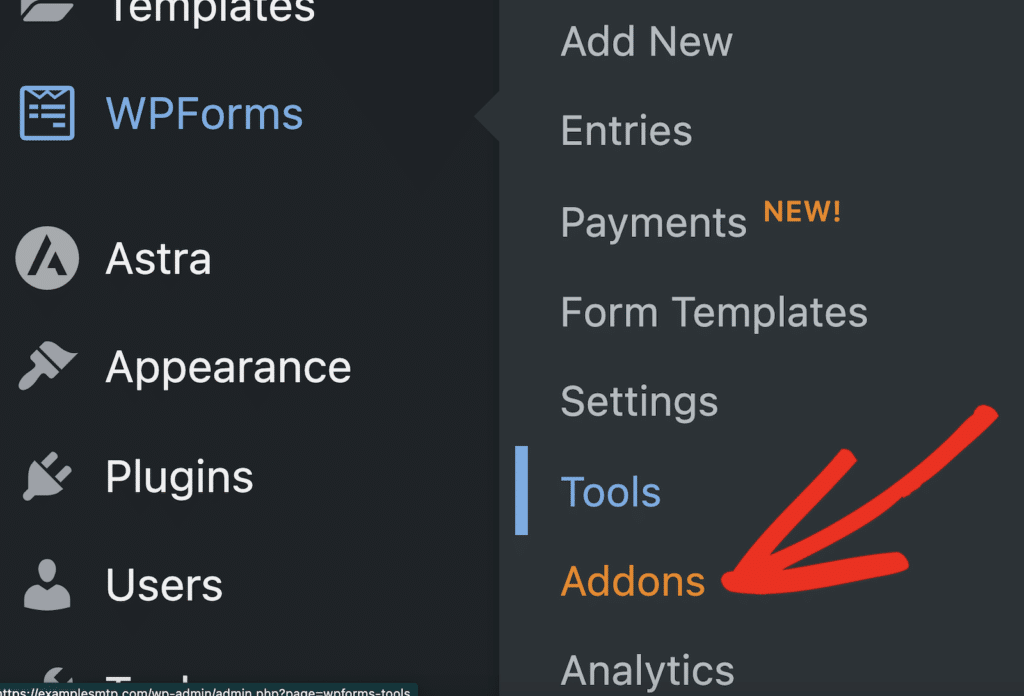
Localize o addon Surveys and Polls , instale-o e active-o. Este addon é o que transforma o WPForms de um plugin básico de formulário de contacto numa poderosa plataforma de inquéritos com capacidades avançadas de criação de relatórios.
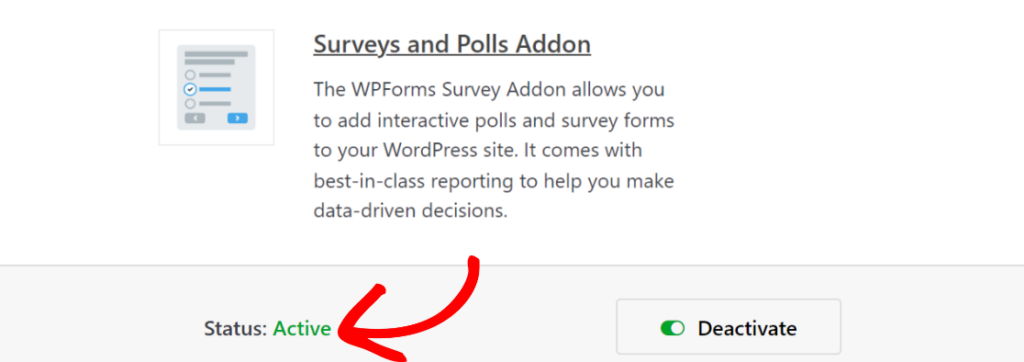
Depois de ter instalado o WPForms e o addon Inquéritos e sondagens, está pronto para começar a criar inquéritos que realmente obtêm resultados.
Etapa 2: Crie seu formulário de questionário
Existem 2 maneiras super fáceis e amigáveis para iniciantes que você pode construir um formulário de pesquisa com WPForms: modelos e AI. Eu vou guiá-lo através de ambos aqui e você pode escolher o que é melhor para você. Parece bom?
Criar um formulário a partir de um modelo
Se já é um utilizador do WPForms, espero que tenha tido a oportunidade de ver alguns dos nossos mais de 2.000 modelos de formulários. Se você é novo no WPForms, os modelos são a melhor maneira de começar.
Muitas pessoas não se sentem suficientemente à vontade para criar um formulário de raiz, o que torna as opções de modelo tão úteis. Pode utilizá-los tal como estão ou personalizá-los como quiser.
E como gostamos de facilidade, vamos usar um modelo. A partir do seu painel de controlo do WordPress, utilize o menu do lado esquerdo para navegar para WPForms " Adicionar novo.
Quando o fizer, ser-lhe-á pedido que dê um nome ao seu formulário, bem como que selecione um formulário em branco ou um modelo.
Como vamos utilizar um modelo de formulário de questionário existente, procure Formulário de questionário na caixa Pesquisar modelos. Selecione o que se chama Formulário de inquérito e clique no botão Utilizar modelo.
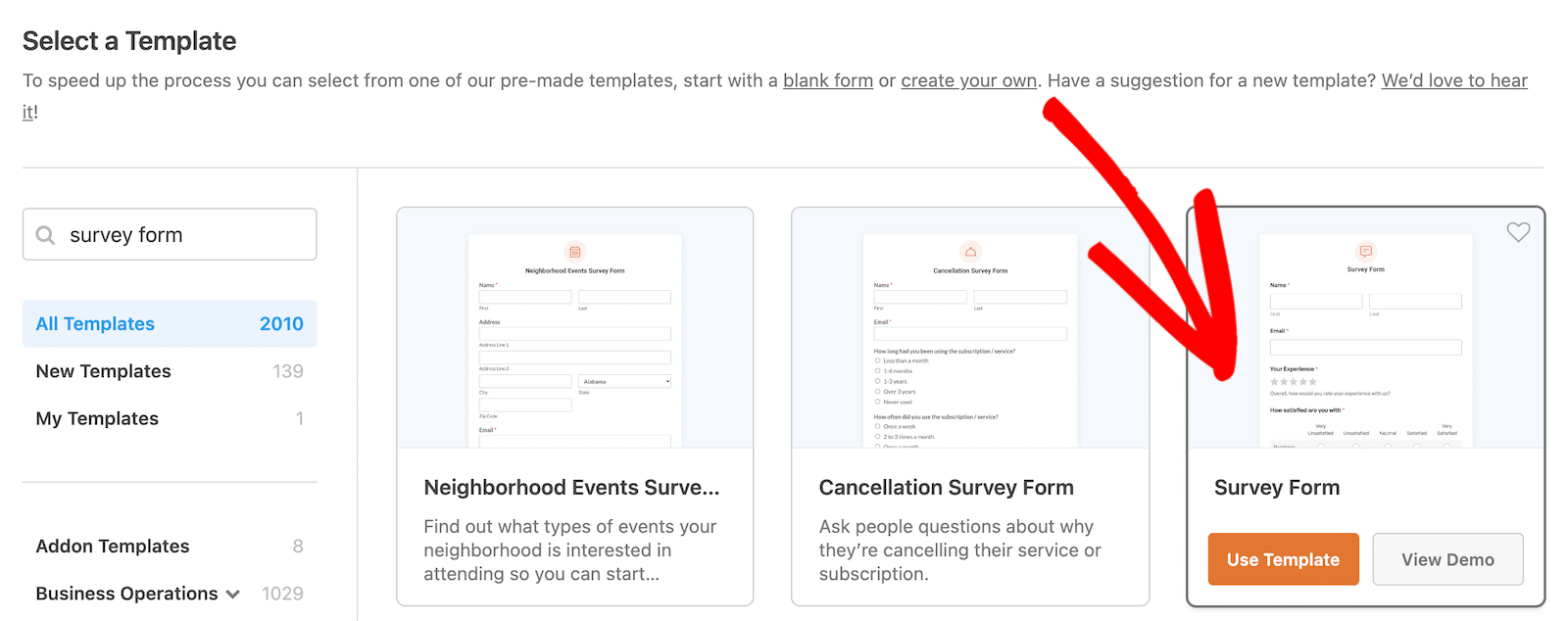
Quando clicar nesse botão, o modelo será carregado no criador de formulários.
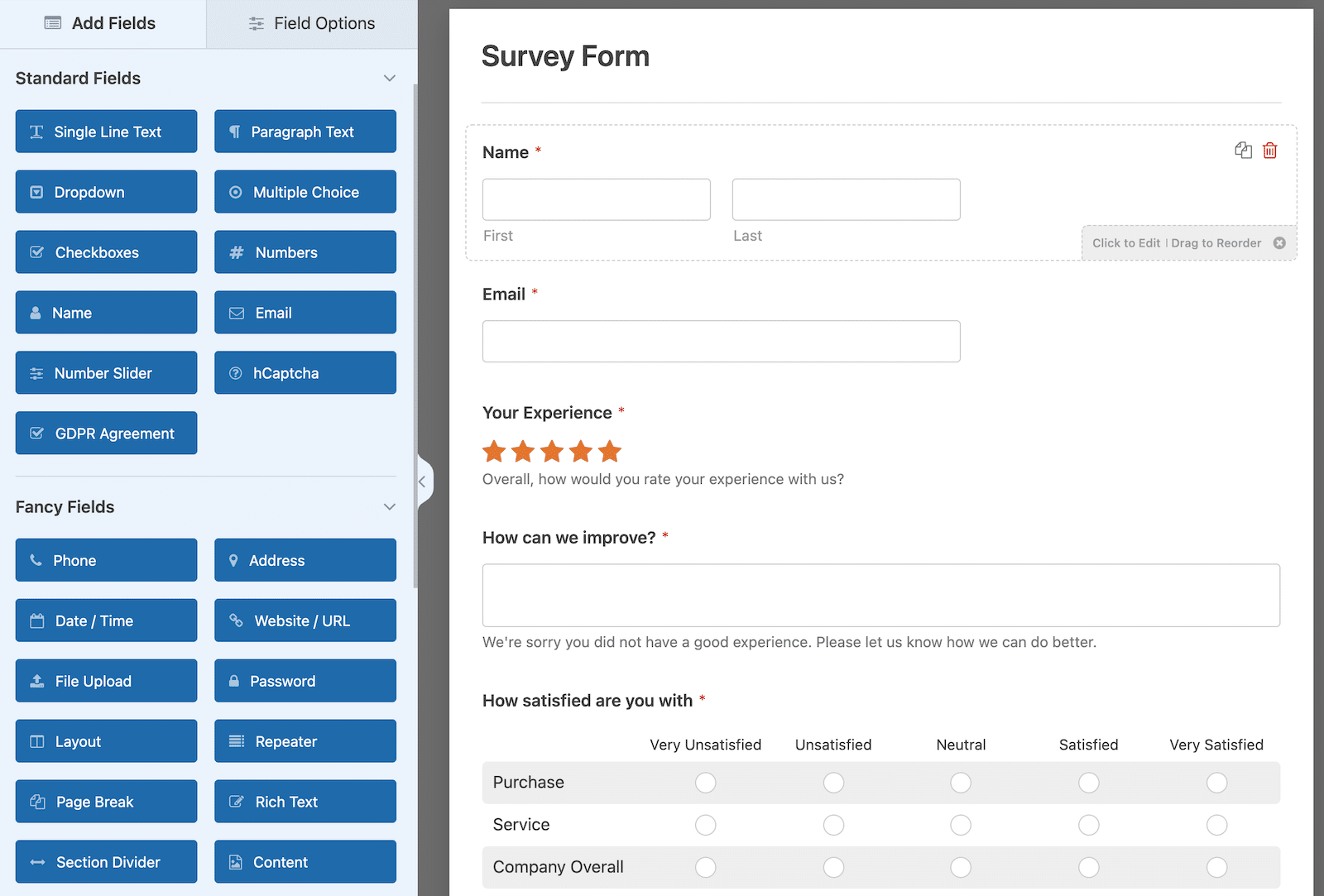
O modelo de formulário de inquérito no WPForms vem com os seguintes campos de formulário:
- Nome
- Correio eletrónico
- Classificação
- Escala de Likert (por vezes conhecida como pergunta matriz)
- Texto do parágrafo (para respostas escritas)
Como disse anteriormente, pode utilizar este formulário tal como está ou pode personalizá-lo arrastando e largando novos campos do painel esquerdo para o criador de formulários, movendo os campos ou removendo-os completamente. Isso depende totalmente das suas necessidades e do seu nível de conforto.
O WPForms tem uma funcionalidade de Revisões de Formulários que lhe permite reverter para uma versão mais antiga do seu formulário, se necessário. Isso tira muita preocupação da construção de formulários, dando-lhe uma rede de segurança.
Criar um formulário com WPForms AI
Com o WPForms AI, você pode realmente passar alguns segundos dizendo ao construtor de formulários exatamente o que você precisa. Como mágica, você verá um formulário alimentado por IA aparecer no seu construtor de formulários. Se não for exatamente o que você quer, você pode continuar dando instruções até que seja.
Para criar um formulário com IA, aceda ao seu painel de controlo do WordPress e, em seguida, navegue para WPForms " Adicionar novo. Você deve ver uma opção para Gerar com IA. Selecione-a.
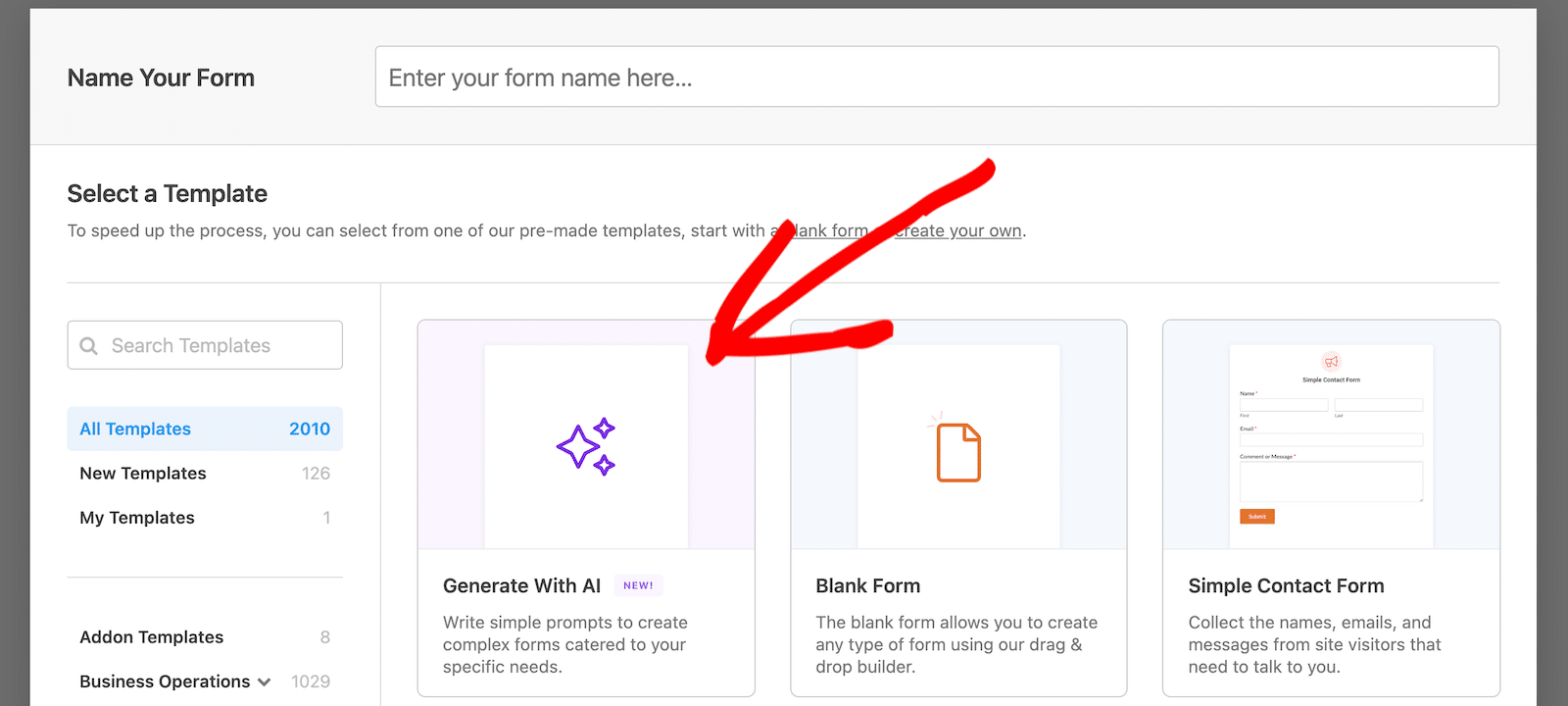
O construtor de formulários será carregado com um chat no lado esquerdo. É aqui que fornece informações sobre o tipo de formulário que pretende criar. Pode utilizar linguagem natural aqui.
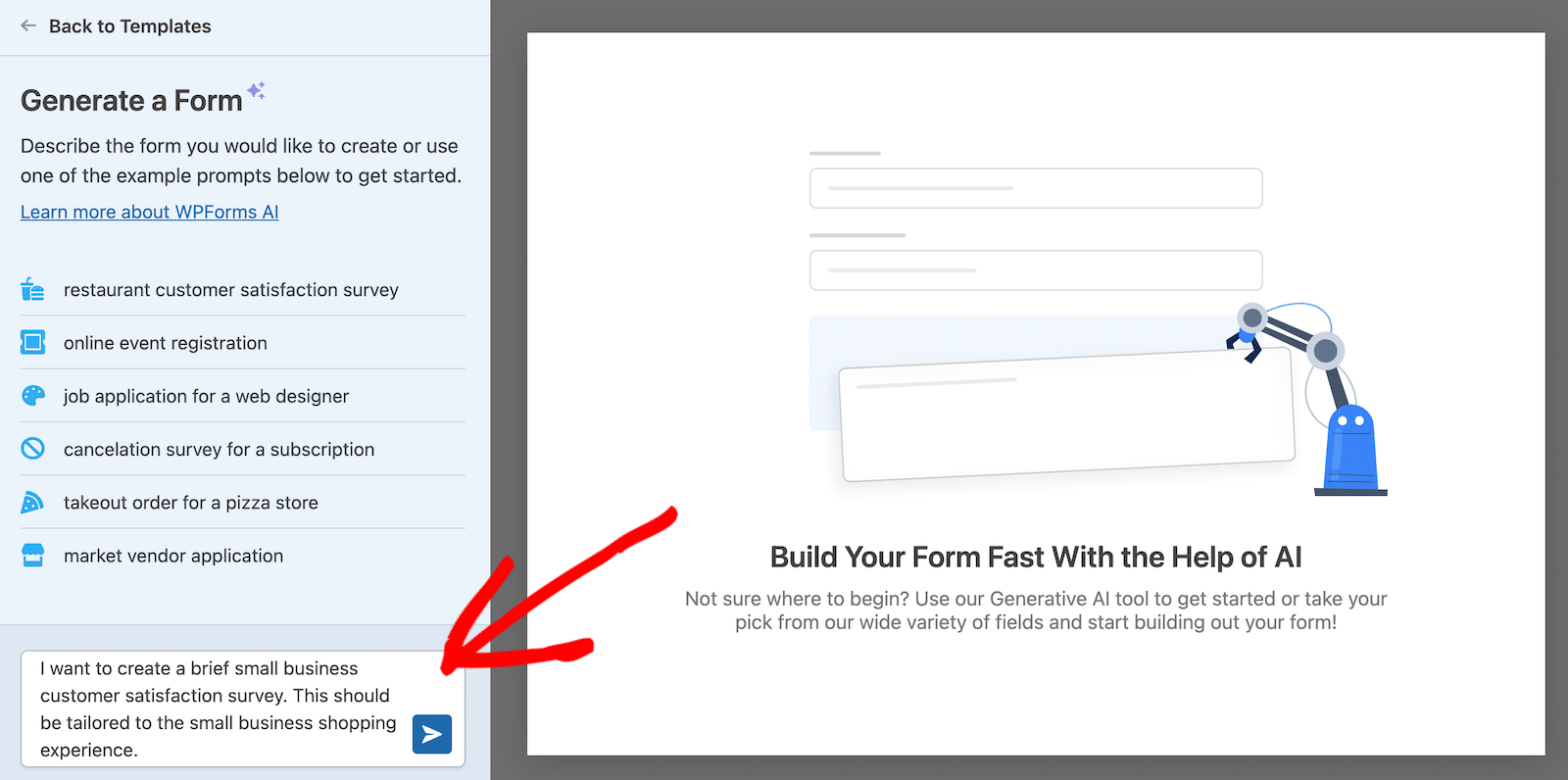
Depois de ter explicado o tipo de formulário que pretende, verá o formulário aparecer ali mesmo no criador de formulários. Também verá que o chat ainda está aberto.
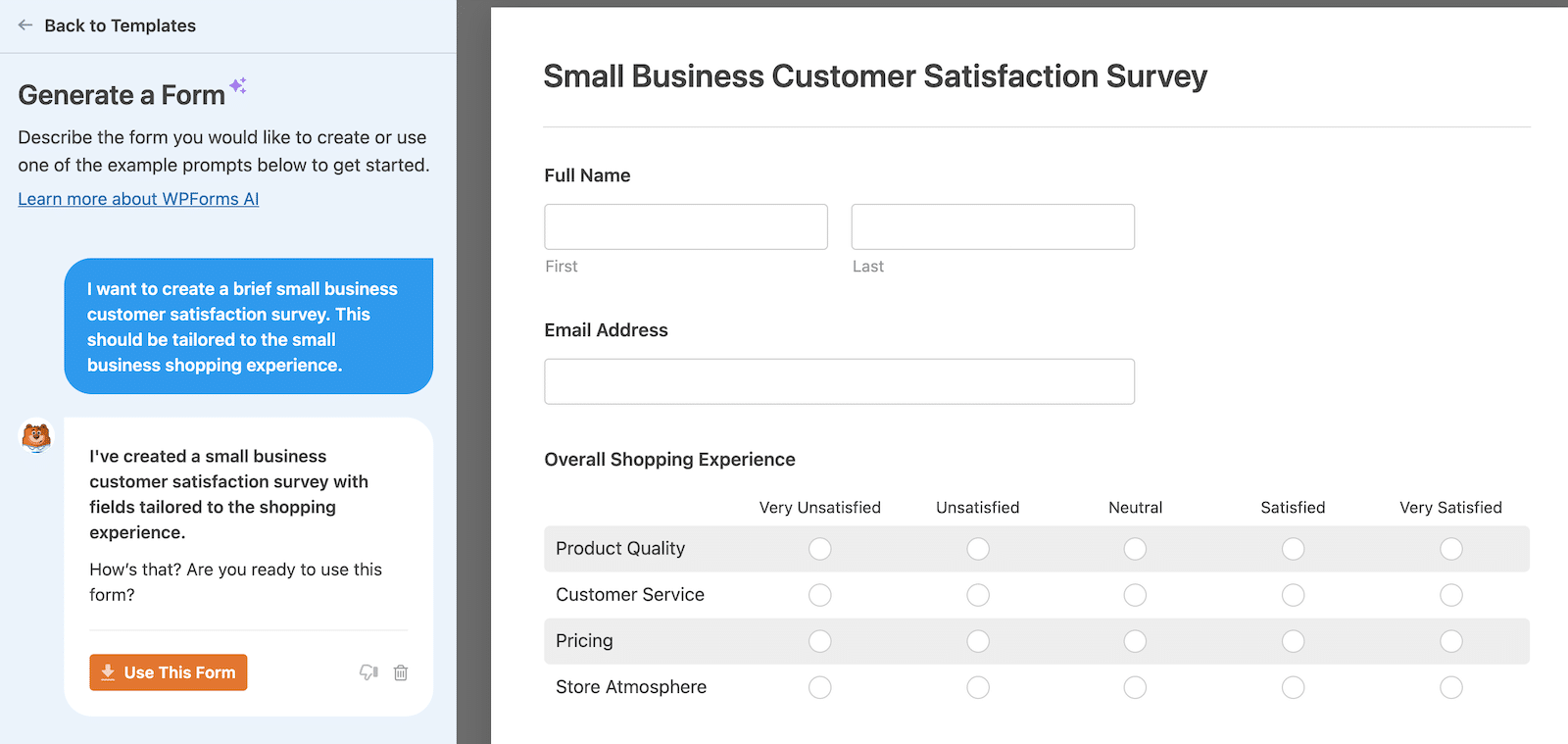
Se o formulário lhe parecer bem, pode clicar no botão cor de laranja que diz Utilizar este formulário. Se pretender fazer alterações, pode voltar a falar com ele para lhe dizer para adicionar ou remover secções, tornar certas perguntas obrigatórias, ou o que for necessário.
Quando clicar no botão para utilizar o formulário, este será aberto no criador de formulários. Já não poderá conversar com a IA, mas poderá fazer alterações arrastando e largando os campos do formulário conforme necessário. Pode ser antiquado, mas também é fácil!
Se quiser saber mais sobre como personalizar os diferentes campos do formulário de questionário, vou explicar isso em um segundo. Se não quiser, não se preocupe! Sinta-se à vontade para pular para a Etapa 3.
Etapa 3: Personalizar campos avançados do questionário
Vamos primeiro ver como personalizar o campo de avaliac?a?o do seu formula?rio. Para comec?ar, altere o ro?tulo do campo, adicione uma descric?a?o informando aos questionados o que eles esta?o avaliando e escolha a Escala, que pode ser entre 2 e 10.
Também é possível tornar este campo Obrigatório para que os inquiridos tenham de escolher uma classificação antes de enviarem o inquérito.
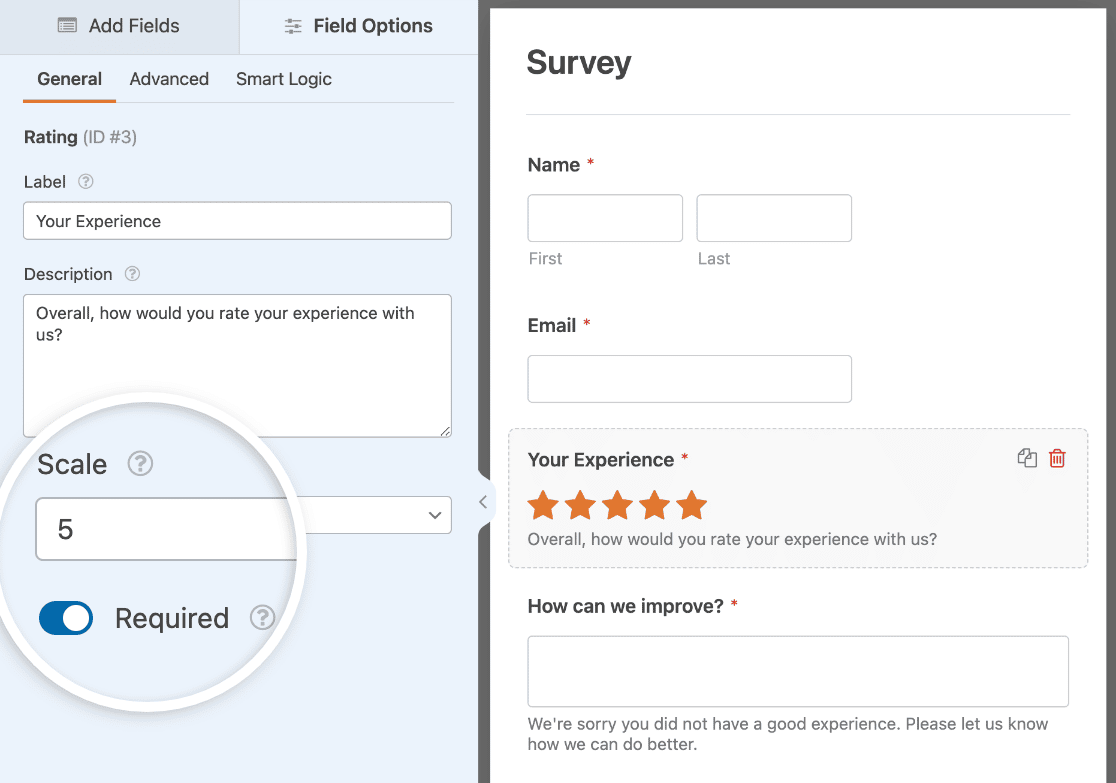
Se clicar no separador Avançadas, pode alterar o ícone de classificação das seguintes formas:
- Ícone: Pode utilizar um ícone de estrela, coração, polegar ou carinha sorridente.
- Tamanho: Pode escolher o ícone de classificação para ser pequeno, médio ou grande.
- Cor: Utilize o seletor de cores para alterar a cor do ícone.
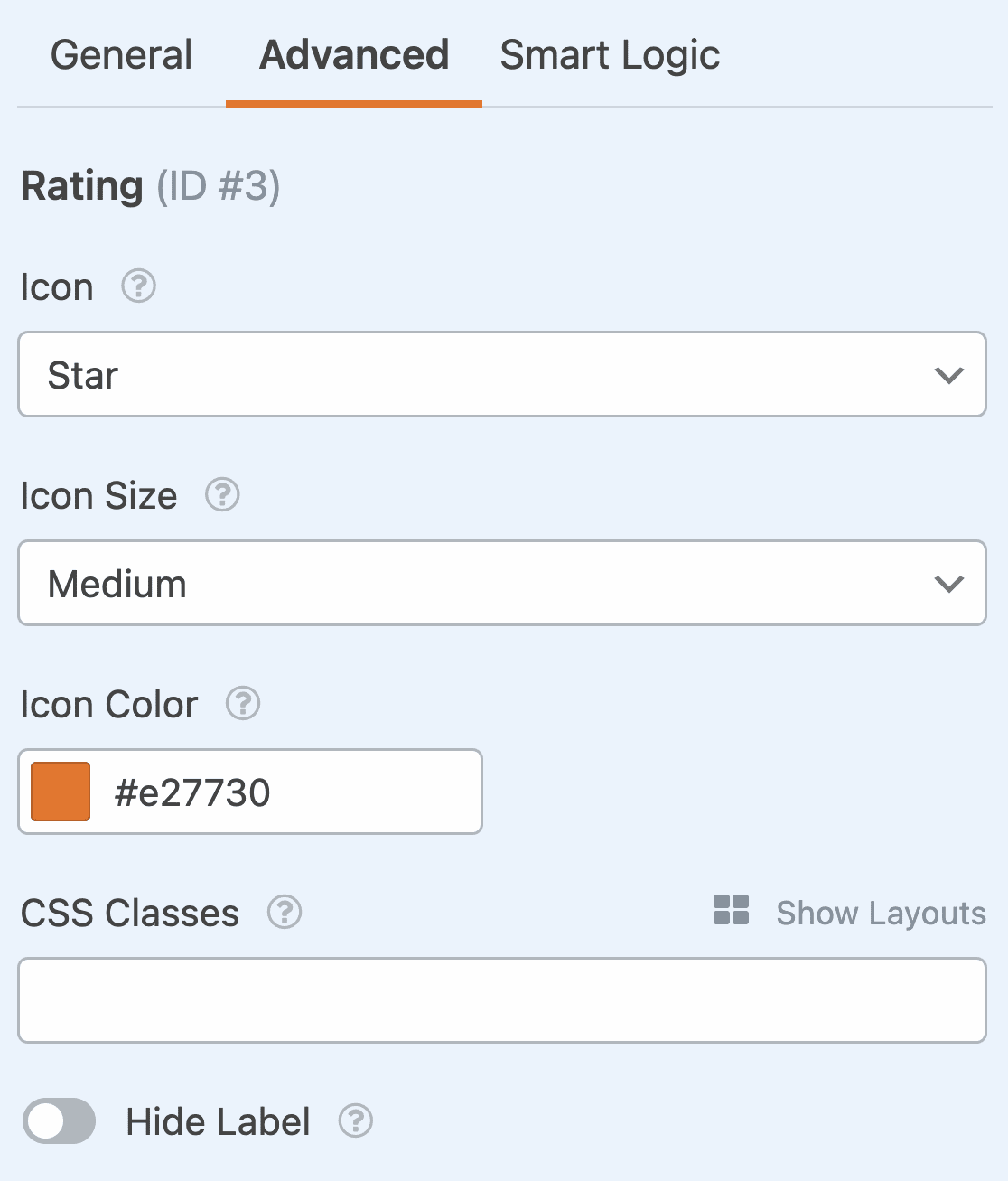
Gostaria de recolher mais informações dos questionados que dão uma classificação baixa? No modelo de formulário de questionário, será apresentado um campo de texto com a pergunta "Como podemos melhorar?" se um utilizador atribuir uma classificação de 1 ou 2 estrelas.
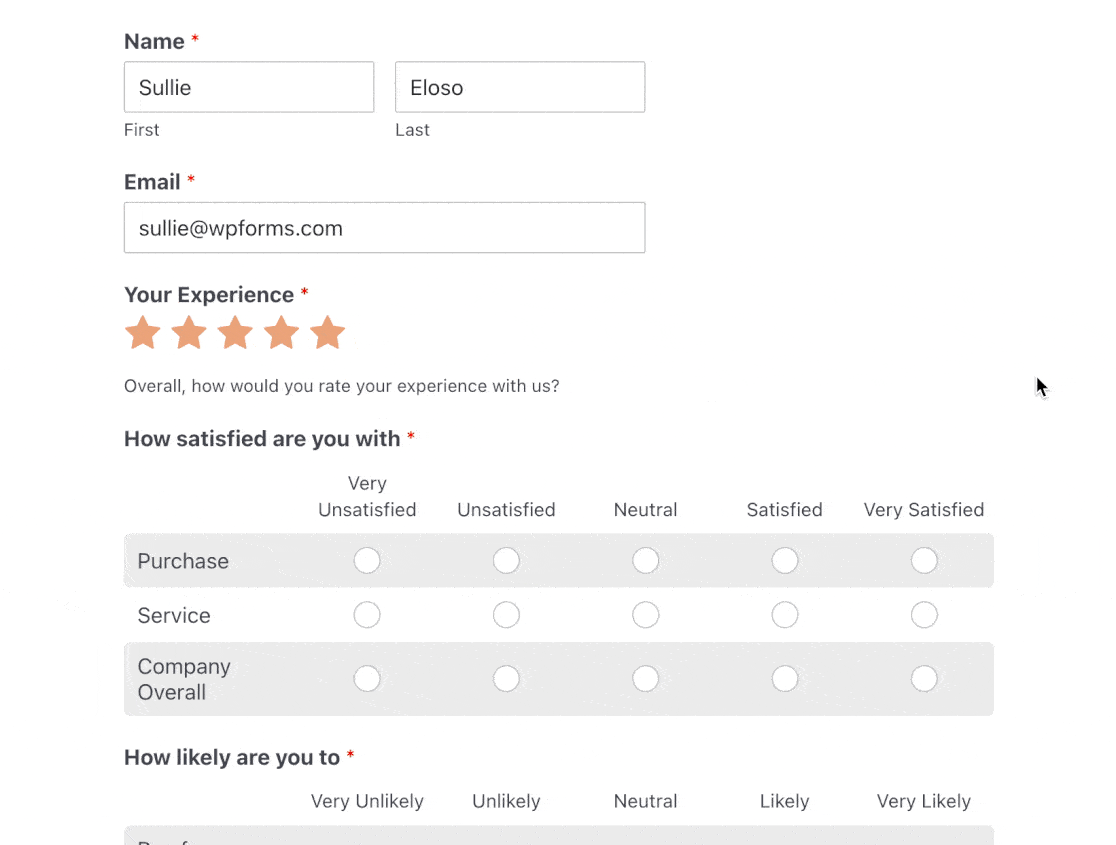
É possível ocultar ou mostrar campos como este utilizando a lógica condicional. Para obter ajuda com isso, confira nosso tutorial sobre como usar a lógica condicional para classificações.
Em seguida, personalizaremos o campo de formulário Escala de Likert, que é uma das escalas mais utilizadas para medir o feedback da experiência do cliente.
Personalizar o formulário de inquérito Escala de Likert
A personalização da Escala de Likert no seu formulário é feita da mesma forma que personaliza o campo Avaliação. Tudo o que tem de fazer é clicar nele.
A partir daí, pode alterar o seguinte:
- A etiqueta, para que os visitantes do sítio saibam o que está a medir.
- Opções de linhas, que são as perguntas do inquérito sobre as quais está a perguntar aos visitantes do site.
- Opções de colunas, que são as opções de resposta que os visitantes do sítio têm para escolher.
- A Descrição, se pretender acrescentar informações adicionais para os visitantes do sítio poderem consultar.
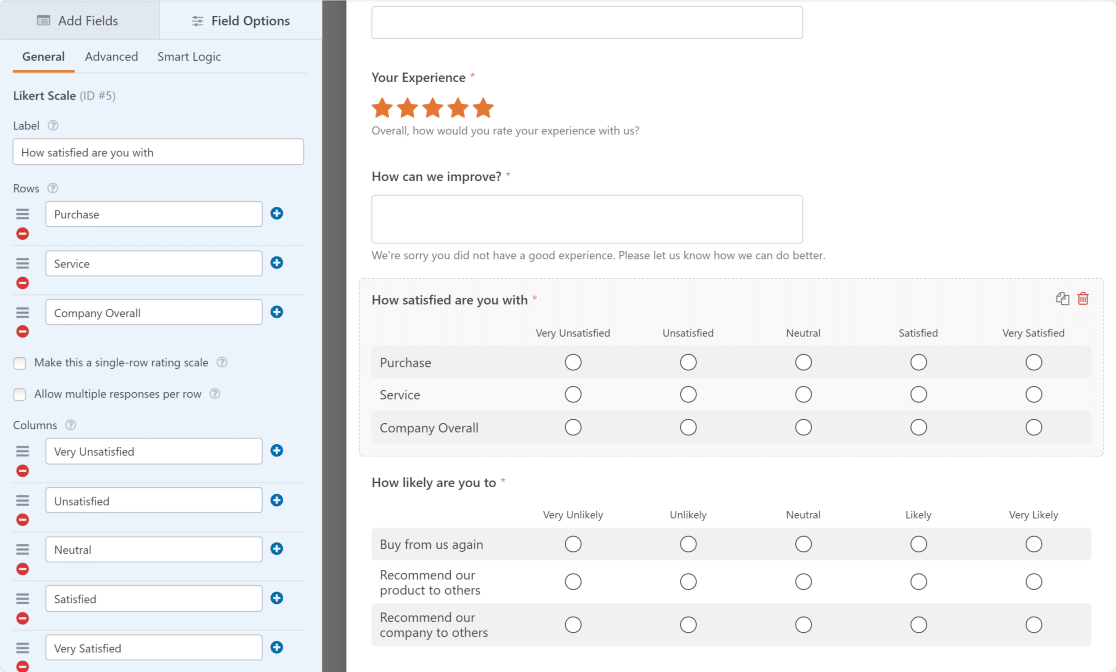
Reunimos uma lista útil de exemplos de diferentes tipos de perguntas para escalas de Likert, se precisar de alguma orientação.
E se quiser ir ainda mais longe, pode criar um inquérito Net Promoter Score (NPS) para calcular a opinião dos visitantes do seu site sobre a sua empresa. A melhor parte aqui é que o WPForms calculará a pontuação para si, para que não tenha de o fazer. Esse é o tempo que você pode gastar fazendo outra coisa.
Quando terminar de fazer todas as alterações no seu formulário de inquérito do WordPress, clique em Guardar.
Crie seu formulário de questionário agora
Passo 4: Ativar o relatório de inquérito
Para receber resultados em tempo real à medida que os inquiridos preenchem o formulário na sua página Web, é necessário ativar os relatórios de inquérito.
Para o fazer, vá a Definições " Inquéritos e sondagens. Em seguida, clique na opção Ativar relatório de inquérito.
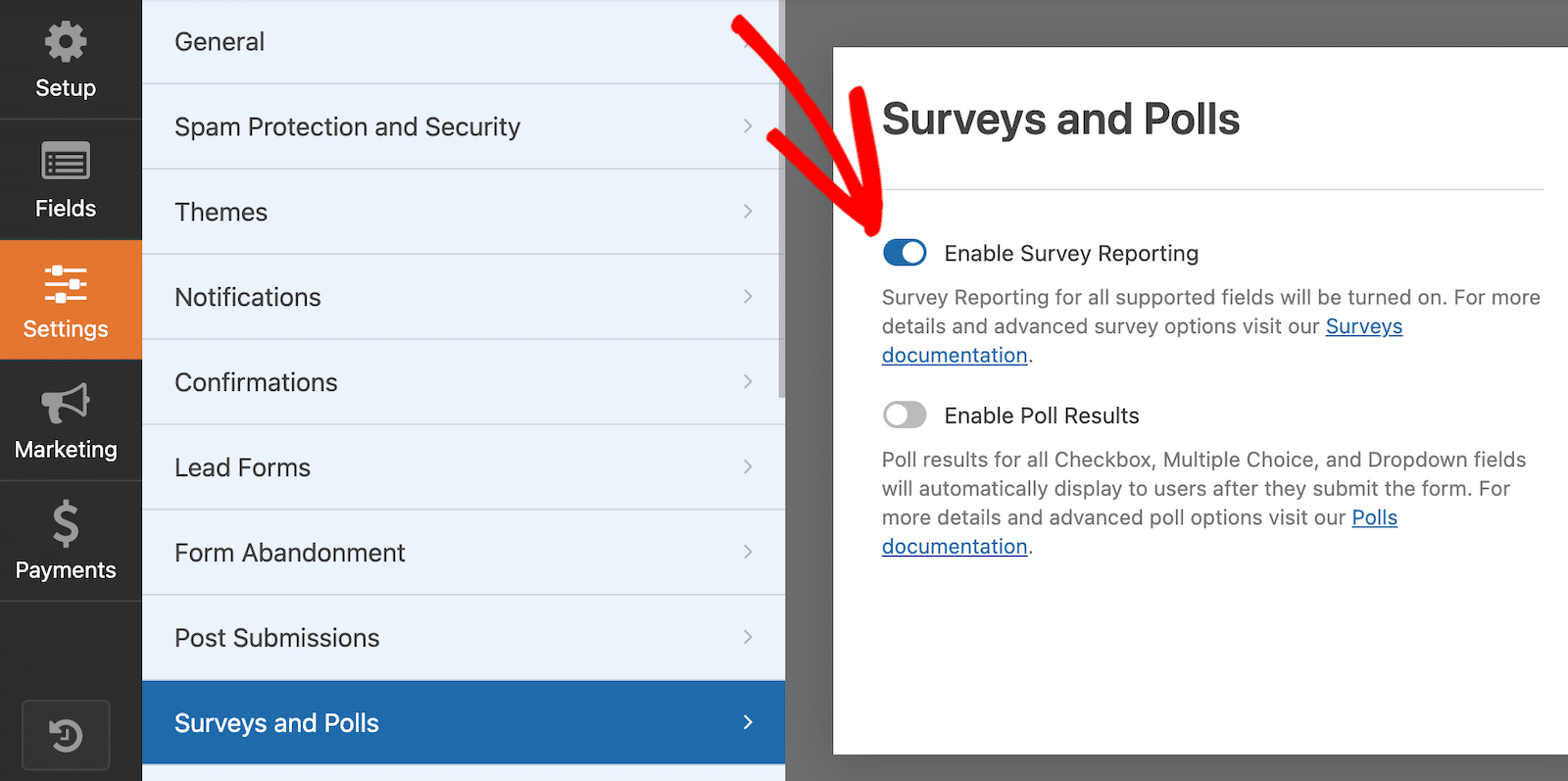
O WPForms recolherá dados nos resultados do inquérito para os seguintes campos de formulário:
- Texto de uma linha
- Texto do parágrafo
- Menu suspenso
- Caixas de verificação
- Escolha múltipla
- Classificação
- Escala de Likert
- Pontuação do promotor líquido
A utilização do modelo de formulário de inquérito (ou de outros modelos de questionário) activará esta opção de recolha de dados por defeito.
No entanto, se utilizar outro modelo de formulário ou criar algo de raiz e pretender recolher resultados de inquéritos, terá de ativar esta opção manualmente.
Etapa 5: Configurar as definições do formulário de questionário
Existem 4 tipos de definições a configurar no seu formulário:
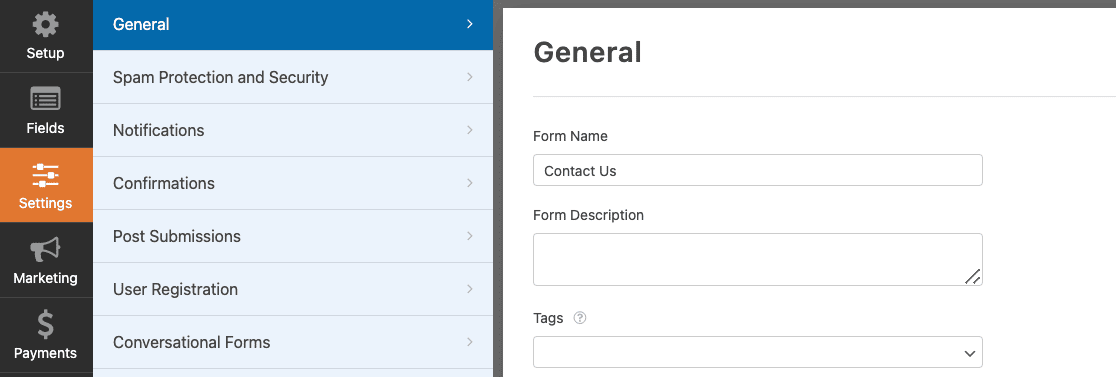
- Geral. Aqui pode alterar o nome do formulário, personalizar o botão de envio, adicionar etiquetas de formulário e desativar o armazenamento de informações de entrada e detalhes do utilizador, como endereços IP e agentes do utilizador, para cumprir o RGPD.
- Proteção contra spam e segurança. Estas definições ajudarão a impedir que os bots submetam o seu formulário. Verifique se a funcionalidade anti-spam moderna está activada, ligue o seu formulário ao plug-in Akismet, crie filtros anti-spam personalizados e configure o seu CAPTCHA preferido.
- Notificações. Para receber um email informando que alguém concluiu seu questionário do WordPress, é necessário configurar notificações de formulário no WordPress. Se usar tags inteligentes, também pode enviar uma notificação aos visitantes do site quando eles concluírem o questionário, informando-os de que o recebeu.
- Confirmações. Quando os visitantes do site preenchem o seu formulário, pode mostrar-lhes uma mensagem imediatamente a seguir, levar os visitantes do site para outra página do seu sítio Web, como uma página de agradecimento com as suas ligações para as redes sociais, ou redirecionar os visitantes para outro sítio Web. Para obter ajuda com este passo, consulte o nosso útil tutorial sobre como configurar confirmações de formulários.
Se desejar, também pode adicionar imagens aos seus inquéritos.
Quer aumentar ainda mais as taxas de resposta? É útil tornar o seu formulário de inquérito anónimo.
Etapa 6: Adicionar formulário de questionário ao seu site
Depois de concluir todas as personalizações do formulário, clique no botão Guardar no canto superior direito da página.
Se quiser ver o aspeto do seu formulário na página em direto, pré-visualize o formulário clicando no botão Pré-visualizar.
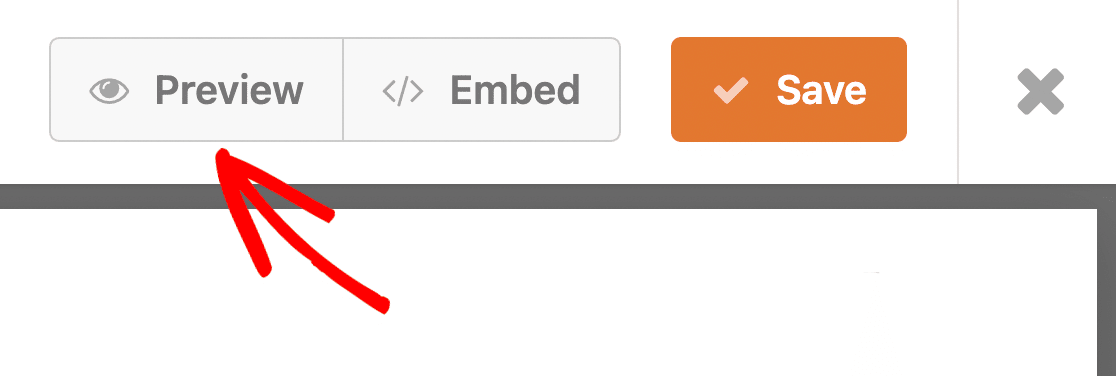
Agora vamos adicionar o seu formulário de inquérito ao seu site. O WPForms permite-lhe incorporar inquéritos no seu site sem necessitar de qualquer código.
Pode adicionar o formulário de inquérito às suas páginas, publicações de blogues e widgets da barra lateral. Com o WPForms, existem 3 maneiras de incorporar um formulário numa página:
- Adicionar WPForms a uma página usando o botão Incorporar e o assistente
- Adicione WPForms a uma página usando o editor de blocos.
- Adicione WPForms a uma página usando um shortcode.
Vamos adicionar o seu formulário a uma página utilizando o assistente de incorporação. Comece por clicar no botão Incorporar na parte superior da sua página.

Clicar nessa opção abrirá uma janela pop-up com duas opções. Se tiver uma página existente já configurada e quiser incorporar seu formulário nela, clique em Selecionar página existente e escolha a página correta em um menu suspenso. Para este tutorial, vamos criar uma nova página.
Clique em Criar nova página.

Adicione um nome à sua página e clique no botão Vamos lá para a criar.
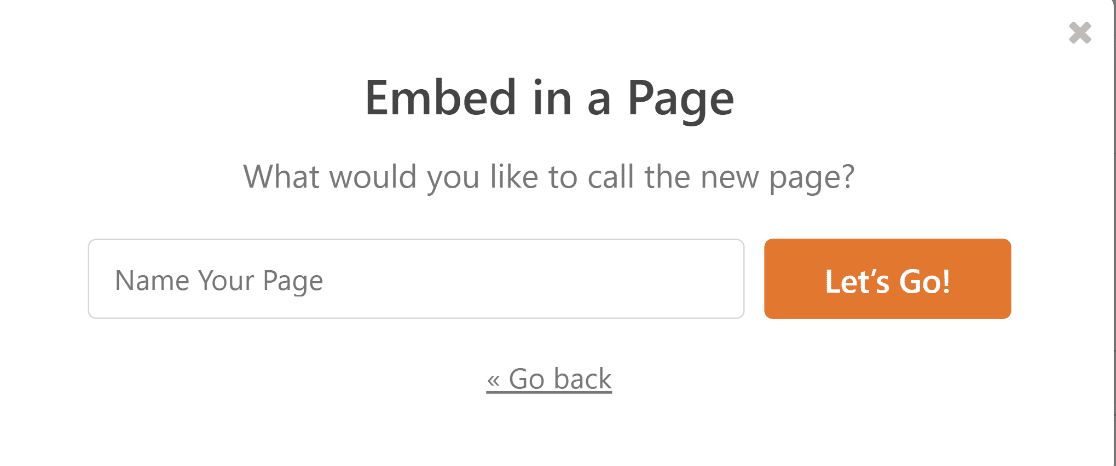
Agora, será redireccionado para a sua página. Quando estiver pronto para publicar o seu questionário, tudo o que precisa de fazer é clicar no botão Publicar e publicar o seu formulário.
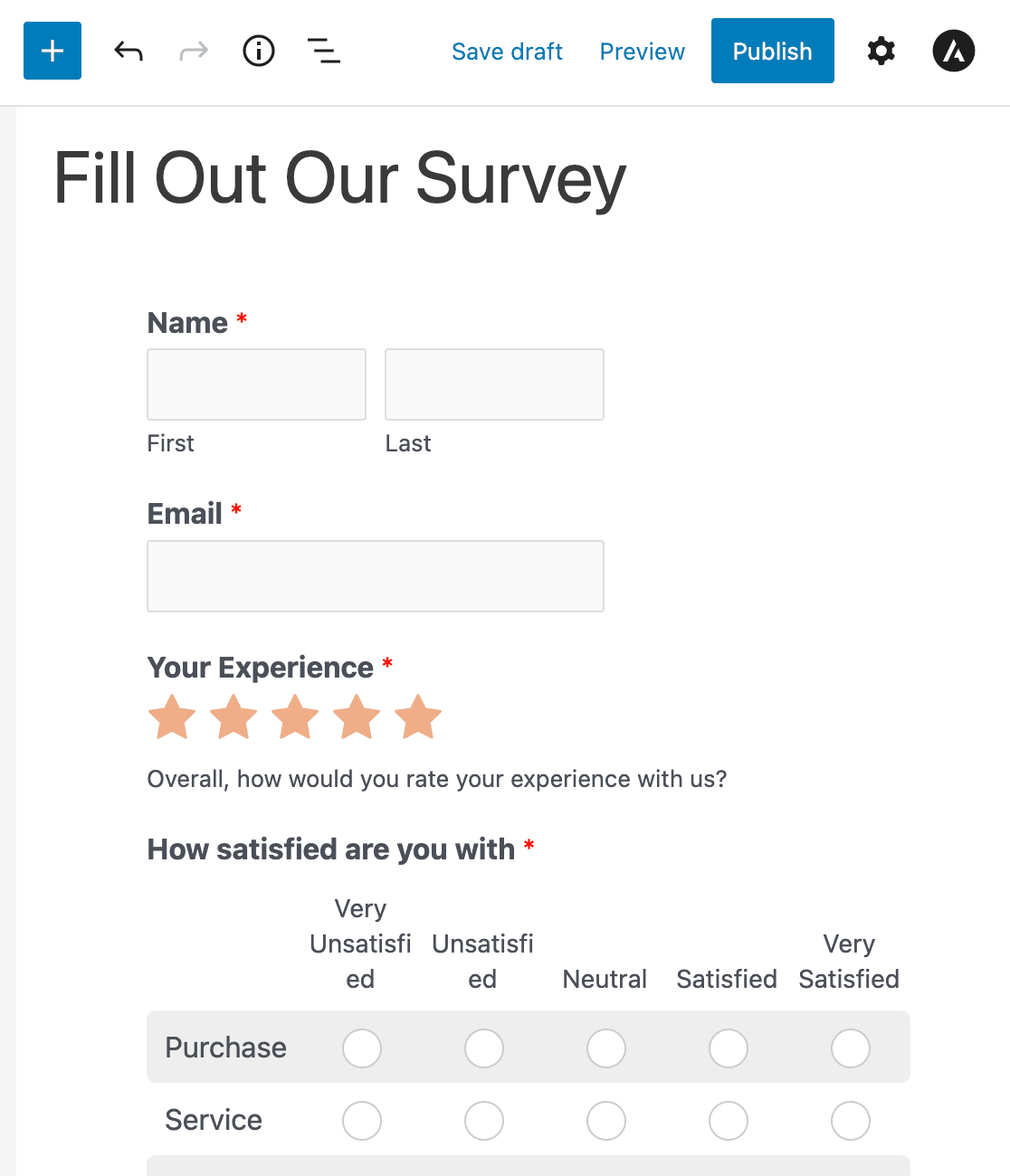
Um trabalho fantástico! Agora já sabe como criar um questionário online. A seguir, vamos ver como visualizar os resultados do questionário.
Crie seu formulário de questionário agora
Etapa 7: Gerar relatórios de inquérito
Assim que as pessoas começarem a preencher os seus formulários de feedback, pode ver todos os dados recolhidos.
Para gerar um relatório de inquérito, aceda a WPForms " Todos os formulários e passe o rato sobre o seu formulário para visualizar as opções. Em seguida, clique em Resultados do inquérito.
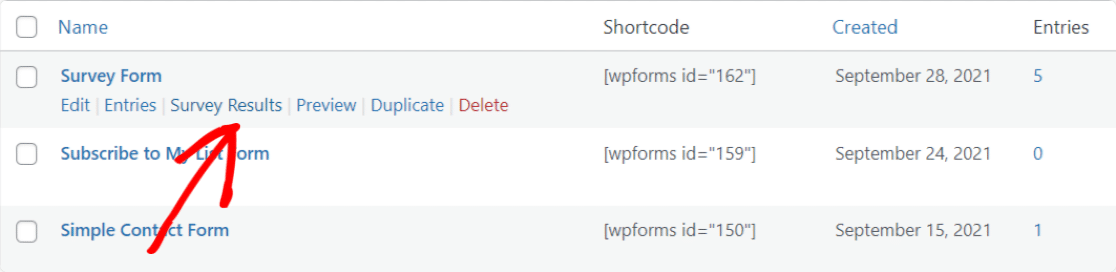
O addon Inquéritos e sondagens cria belos relatórios de inquérito e apresenta informações em tempo real com as melhores visualizações para cada campo de formulário. Por exemplo, eis o aspeto dos resultados do seu inquérito de avaliação:
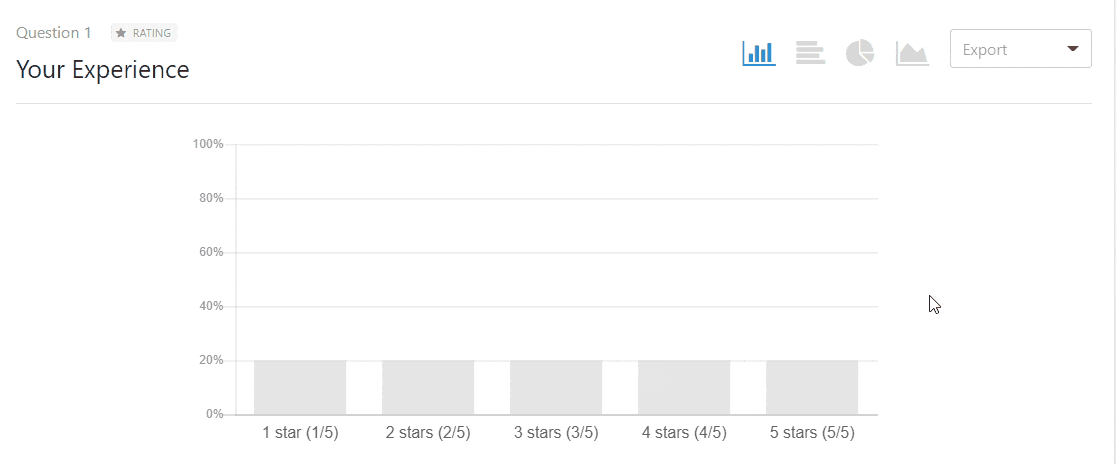
E aqui está um relatório de inquérito com escala de Likert:
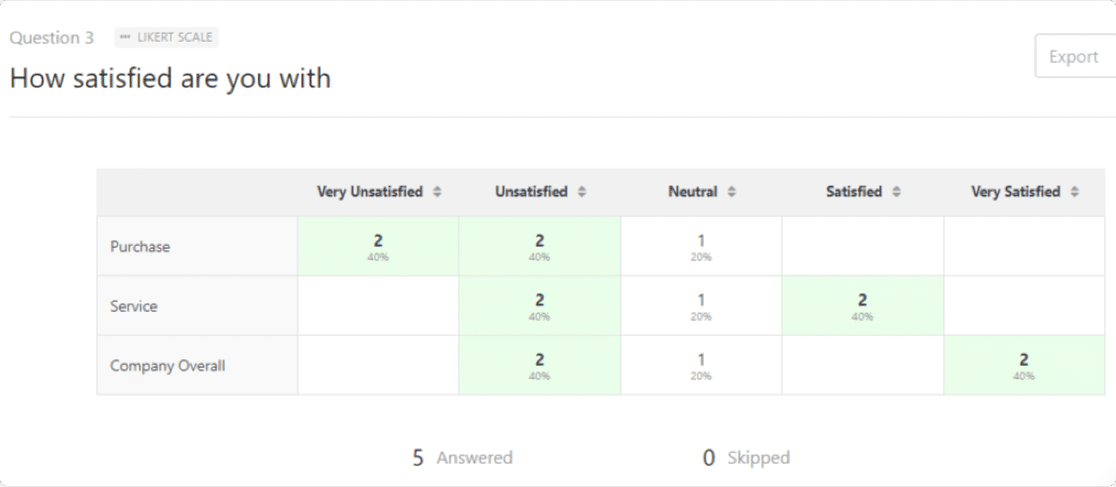
Além disso, pode exportar todo o relatório de inquérito ou gráficos individuais como PDF ou JPG com um único clique.

Se quiser redigir os resultados para o seu site, temos algumas dicas sobre como exportar dados e, em seguida, redigir um relatório de questionário que facilitarão o processo.
E não se esqueça de que, com a fantástica funcionalidade do WPForms, também pode ligar os seus formulários ao software CRM da sua pequena empresa, como o Salesforce, o Zoho e outros.
FAQS: Mais perguntas sobre como criar formulários de questionário simples
Quer mais dicas e sugestões sobre como criar um inquérito simples? Aqui estão as respostas a algumas perguntas comuns sobre formulários de inquérito:
O que é um formulário de inquérito em linha?
Um formulário de inquérito em linha consiste numa série de perguntas que pode colocar ao seu público-alvo através do seu sítio Web, correio eletrónico ou redes sociais.
Os melhores criadores de formulários de inquérito em linha permitem-lhe analisar facilmente os resultados do inquérito com relatórios visuais.
Também armazenam as respostas numa base de dados, pelo que pode voltar atrás em qualquer altura para ver relatórios e criar relatórios de inquéritos visuais que resumem as respostas dos seus clientes.
Alguns dos tipos mais comuns de inquéritos são:
- Envolvimento dos trabalhadores
- Feedback do evento
- Inquéritos sobre produtos
Os inquéritos desempenham um papel importante numa vasta gama de indústrias sempre que são necessários dados pormenorizados sobre um determinado grupo demográfico.
Os cuidados de saúde e os estudos de mercado são dois domínios comuns em que os inquéritos são frequentemente utilizados para compreender os comportamentos dos consumidores.
Mas não se limitam apenas a estes dois domínios.
Como posso criar um formulário de inquérito eficaz?
Para criar um formulário de questionário eficaz, certifique-se de que os campos são dispostos de forma a incentivar o utilizador a preencher o questionário.
Confira nossas dicas sobre práticas recomendadas de layout de formulário para saber como usar diferentes layouts para minimizar o cansaço e o abandono de questionários.
Também deve garantir uma mistura equilibrada de questionados. Temos um artigo sobre as melhores perguntas demográficas a fazer que o ajudarão nesse sentido.
Como posso criar um inquérito no Facebook?
A forma mais fácil de criar um inquérito no Facebook é publicar primeiro um formulário de inquérito no seu site e, em seguida, ligar a esse formulário a partir do Facebook.
Recomendamos este método porque tem muito mais controlo sobre os dados que recolhe. Com o WPForms, também é fácil exportar os dados do seu questionário para o Google Sheets.
Isto permite-lhe guardar as entradas numa folha de cálculo em tempo real, podendo depois partilhar o acesso à folha de cálculo para que outras pessoas possam ver as respostas ao inquérito.
Posso criar um inquérito com um Formulário Google?
Sim, é possível criar um questionário usando o Google Forms. No entanto, recomendamos o uso do WPForms para coletar respostas e, em seguida, exportar os dados do formulário para uma planilha do Google automaticamente.
Isto permite-lhe combinar o poder do WPForms Pro e as suas ferramentas de inquéritos e sondagens com a conveniência do Google Sheets para análise.
Que tipos de inquéritos posso criar com o WordPress?
Com o WPForms, pode criar praticamente qualquer tipo de inquérito, incluindo inquéritos de satisfação de clientes, formulários de feedback de funcionários, questionários de pesquisa de mercado, inquéritos de feedback de produtos, formulários de avaliação de eventos e inquéritos Net Promoter Score (NPS).
O plugin suporta todos os principais tipos de perguntas, incluindo escolha múltipla, escalas de classificação, escalas de Likert, perguntas abertas e lógica condicional para inquéritos dinâmicos.
Posso analisar os resultados do questionário no WordPress?
Sim, o WPForms fornece análises de questionário abrangentes diretamente no painel do WordPress.
A extensão Inquéritos e sondagens gera relatórios visuais com tabelas e gráficos, mostra tendências de resposta ao longo do tempo e permite exportar dados em vários formatos (PDF, JPG, CSV).
É possível visualizar respostas individuais ou dados agregados, e os relatórios são actualizados em tempo real à medida que são recebidas novas respostas.
Posso criar inquéritos anónimos com o WordPress?
Sim, o WPForms permite-lhe criar inquéritos completamente anónimos, desactivando o rastreio do utilizador nas definições do formulário.
Pode desativar a recolha de endereços IP, o rastreio do agente do utilizador e outras informações de identificação para garantir o anonimato total.
Isto é particularmente útil para os inquéritos de opinião dos trabalhadores ou para a investigação de temas sensíveis, em que os inquiridos têm de se sentir seguros para dar respostas honestas.
A seguir, obter mais respostas ao inquérito
Agora que já sabe como é fácil criar um questionário online e está pronto para criar o seu questionário, veja como aumentar as taxas de resposta do seu questionário para que possa tirar o máximo partido do seu questionário online e da ferramenta de questionário WPForms.
Além disso, considere verificar o nosso tutorial sobre como criar um formulário pop-up de inquérito para obter conversões ainda mais elevadas.
Crie seu formulário WordPress agora
Pronto para criar o seu formulário? Comece hoje mesmo com o plugin de criação de formulários mais fácil do WordPress. O WPForms Pro inclui muitos modelos gratuitos e oferece uma garantia de reembolso de 14 dias.
Se este artigo o ajudou, siga-nos no Facebook e no Twitter para mais tutoriais e guias gratuitos do WordPress.

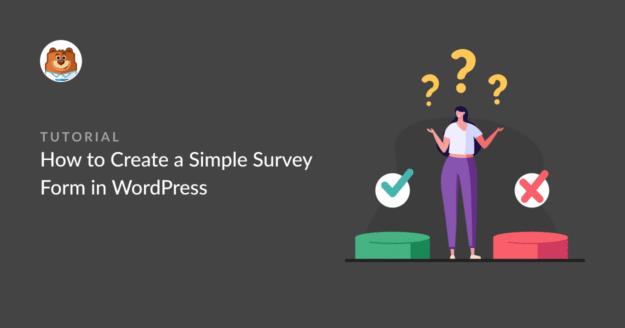


Olá pessoal, esta é uma ferramenta excelente e espero que dediquem mais tempo ao seu desenvolvimento. A única funcionalidade que gostaria de ver em breve é a capacidade de "Imprimir relatório de inquérito" por datas personalizadas.
É possível com a exportação CSV/XLSX, mas não é a mesma coisa.
POR FAVOR!!!
Olá, Roger,
Teremos todo o gosto em adicionar esta funcionalidade. Pode contactar-nos com detalhes adicionais sobre o relatório de inquérito que espera? Se tiver uma licença WPForms, tem acesso ao nosso suporte por e-mail, por isso , envie um ticket de suporte. Dessa forma, podemos discutir mais detalhes e investigar melhor o assunto.
Obrigado 🙂
Olá~Como posso alterar a cor do gráfico de barras nos resultados de um inquérito? O cinzento claro não será visível quando projetado.
Agradecemos desde já.
Tenha um ótimo dia!!!
Oi Pamela, Parece que quer personalizar as cores dos resultados do questionário. Atualmente, esse recurso não está disponível por padrão.
Se tem uma licença WPForms, pode entrar em contacto com os nossos Trusted Advisors na equipa de suporte para aconselhamento personalizado. Por favor, envie um ticket de suporte e eles entrarão em contato com você o mais rápido possível (geralmente dentro de 1 dia útil).
Se estiver a utilizar a nossa versão gratuita, dirija-se ao fórum de suporte do WPForms Lite WordPress.org e abra um novo tópico.
Obrigado pela vossa resposta amável. Vou entrar em contacto com a equipa de apoio. Muito obrigado!